Komma igång
Beskrivning
Med populariteten för Blu-ray-skivor väljer fler och fler att titta på filmer på Blu-ray-skivor med Blu-ray-spelare. Men har du någonsin övervägt att skapa en Blu-ray-skiva själv? Jag tror att du har en värdefull HD-video som betyder mycket för dig. Att bränna den till en Blu-ray-skiva skulle vara ett bra alternativ för dig. Följ instruktionerna nedan och bränna din värdefulla video till en Blu-ray-skiva eller konvertera den till en Blu-ray-mapp eller ISO-bildfil.
Hur man skapar Blu-ray
steg 1 Anslut Blu-ray-enheten till din dator och sätt in en tom Blu-ray-skiva i Blu-ray-enheten.
steg 2 Installera och starta Aiseesoft Blu-ray Creator på din dator. Klick Lägg till filer i det övre fältet för att ladda videon du vill bränna till Blu-ray-skiva.
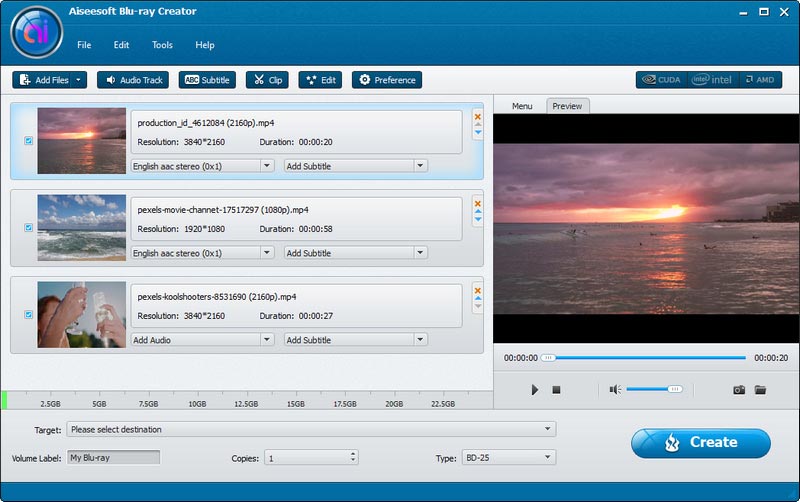
steg 3 Kontrollera videofilen och klicka Ljudspår or Texta, kommer du till följande fönster. Slå Lägg till knapp under Audio och välj ett lämpligt ljudspår som utgående ljud. Justera inställningarna genom att dra fältet. Samma sätt med Texta funktion.
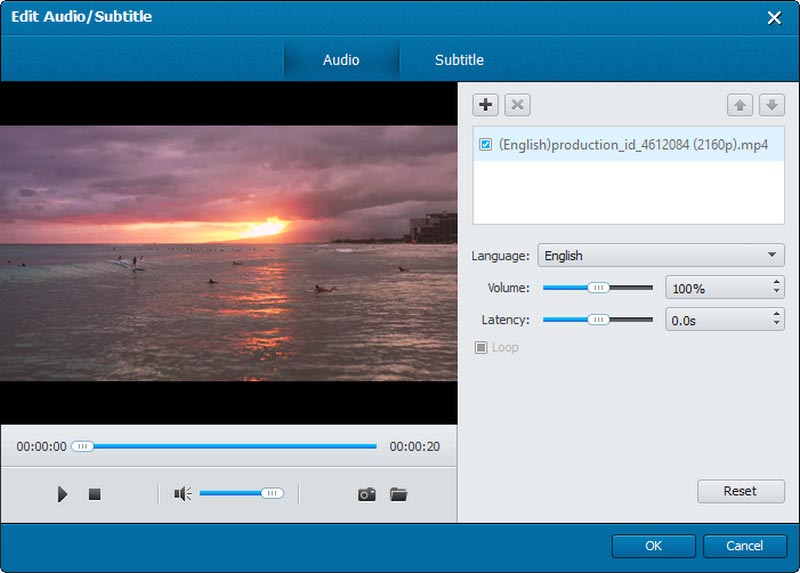
steg 4 Kontrollera videon och klicka Redigera. I popup-redigeringsfönstret, försök med Beskär, Effekt och Vattenstämpel funktion en efter en till ditt förfogande.
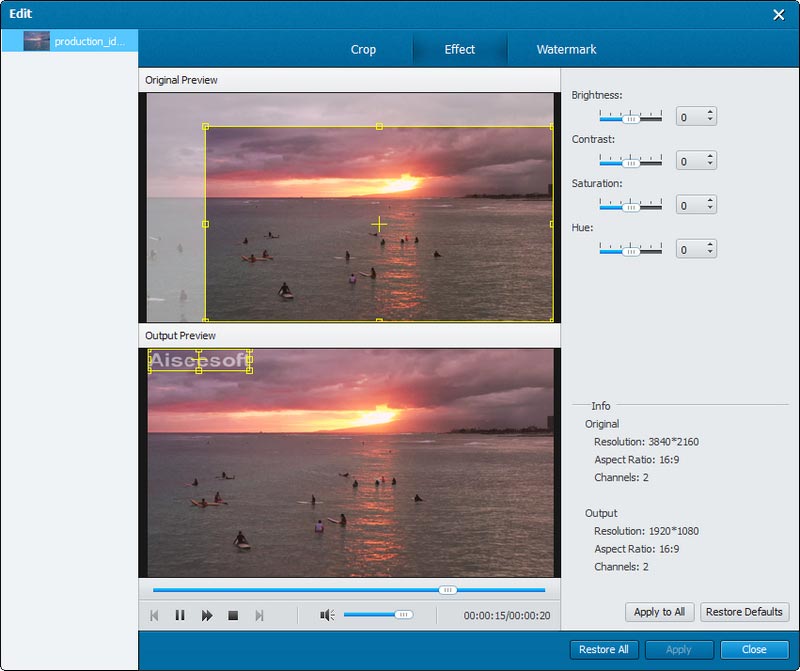
steg 5 Välj målformat och målfilmapp. Om du vill bränna video direkt på Blu-ray-skiva väljer du Blu-ray-skivan som mål. Om du vill skapa en Blu-ray-mapp eller ISO-bildfil för vidare användning, välj målmappen som destination. Klicka sedan på Skapa knappen för att starta.
-
[Löst] Hur kan jag skapa en Blu-ray-film med mina egna videor
Om du vill skapa en Blu-ray-skiva eller ISO-bildfil med dina egna videor behöver du en kraftfull Blu-ray-skapare. I det här inlägget kommer vi att visa dig hur du bränner Blu-ray med detaljerade steg.
 Postat av Ashley Mae | 16.12.2020
Postat av Ashley Mae | 16.12.2020 -
Hur man bränner HD-video till Blu-ray-skiva med Blu-ray Creator
Aiseesoft Blu-ray Creator kan skapa Blu-ray-skivor med HD-videor. Bränn TS, MTS, HD MP4, MPG, / MOV, MXF, MKV-video till Blu-ray-skiva utan kvalitetsförlust.
 Postat av Louisa White | 19.06.2014
Postat av Louisa White | 19.06.2014 -
Blu Ray-spelare - 10 bästa 3D Blu-ray-spelare recension (med jämförelse)
Här är topp 3D-Blu-ray-spelare, inklusive Samsung, LG, Walmart och Sony Blu-ray-spelare samt 3D Blu-ray-spelare för Windows och Mac. Du kan njuta av att titta på 3D Blu-ray-filmer med den bästa Blu-ray-spelaren som vi rekommenderade här.
 Postat av Jenny Ryan | 26.05.2015
Postat av Jenny Ryan | 26.05.2015 -
2024 recensioner av Best Blu-ray Burner (programvara och hårdvara)
Den här artikeln visar de bästa 8 Blu-ray-brännare (hårdvara från interna och externa och programvara) som hjälper dig att bränna Blu-ray-skivor enkelt på Windows och Mac.
 Postat av Jenny Ryan | 27.06.2017
Postat av Jenny Ryan | 27.06.2017 -
Allt du borde veta om Blu-ray
Vill du konvertera video till Blu-ray, spela Blu-ray, hitta den bästa Blu-ray-spelaren? Läs mer om Blu-ray på den här sidan.
 Postat av Jenny Ryan | 24.07.2017
Postat av Jenny Ryan | 24.07.2017 -
15 bästa 3D Blu-ray-filmer som är värda att titta på hemma
Försöker du hitta några bästa 3D-röntgenfilmer du kan titta på hemma? Du kan få topplistan med fantastiska 3D-röntgenfilmer i den här artikeln och njuta av dem hemma.
 Postat av Jenny Ryan | 26.05.2015
Postat av Jenny Ryan | 26.05.2015 -
Blu-ray VS DVD - skillnaden mellan DVD och Blu Ray
Vad är Blu-ray? Vad är DVD? Blu-ray VS DVD? Lär dig jämförelser och skillnader mellan Blu Ray och DVD i det här inlägget.
 Postat av Jenny Ryan | 10.07.2017
Postat av Jenny Ryan | 10.07.2017

